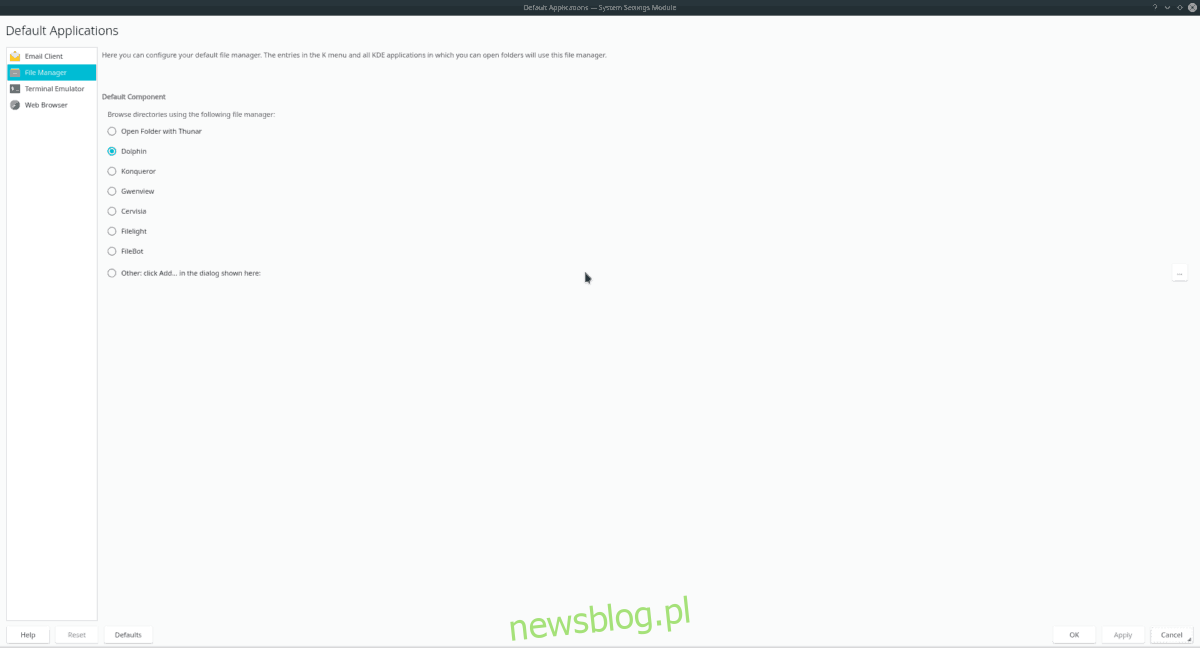KDE Plasma 5 ma doskonały zestaw domyślnych aplikacji, ale nie są one dla wszystkich. Na szczęście Plasma 5 ma solidny zestaw ustawień, które pozwalają użytkownikowi łatwo dostosowywać i zmieniać domyślne ustawienia programu. Nie jesteś pewien, jak dostosować i zmienić ustawienia domyślne programu w KDE Plasma 5? Jesteśmy za twoimi plecami! Postępuj zgodnie ze wskazówkami, jak dostosowywać i poprawiać domyślne aplikacje na pulpicie Plazmy 5 i nie tylko!
Spis treści:
Dostęp do domyślnych ustawień aplikacji
Jak większość rzeczy w KDE, domyślny obszar konfiguracji aplikacji jest schowany w obszarze ustawień systemowych. Aby uzyskać do niego dostęp, musisz otworzyć aplikację Ustawienia systemu KDE.
Aby uzyskać dostęp do aplikacji KDE System Settings, przejdź do panelu Plasma i kliknij menu uruchamiania aplikacji. W tym miejscu możesz wpisać „Ustawienia systemu” i uruchomić aplikację z tą etykietą.
W aplikacji Ustawienia systemu znajdź lewy pasek boczny w oknie i przewiń do sekcji „Personalizacja”.
W sekcji Personalizacja znajdź ikonę „Aplikacje” i kliknij ją, aby uzyskać dostęp do obszaru ustawień domyślnych.
Uwaga: nie możesz znaleźć „Aplikacji” w aplikacji Ustawienia systemu? Alternatywnym sposobem uzyskania dostępu do domyślnych ustawień w KDE Plasma jest wpisanie „Domyślne aplikacje” w menu aplikacji. Gdy to zrobisz, kliknij aplikację z „Domyślnymi aplikacjami”, aby uzyskać dostęp do ustawień w ten sposób.
Ustawianie wartości domyślnych w ustawieniach plazmy KDE
Ustawienie domyślnych aplikacji w KDE Plasma 5 jest oddzielone aplikacjami. W tej sekcji omówimy, w jaki sposób możesz zmienić to, co pulpit Plasmy uważa za domyślne aplikacje do używania do poczty e-mail, zarządzania plikami, poleceń terminala i przeglądania sieci.
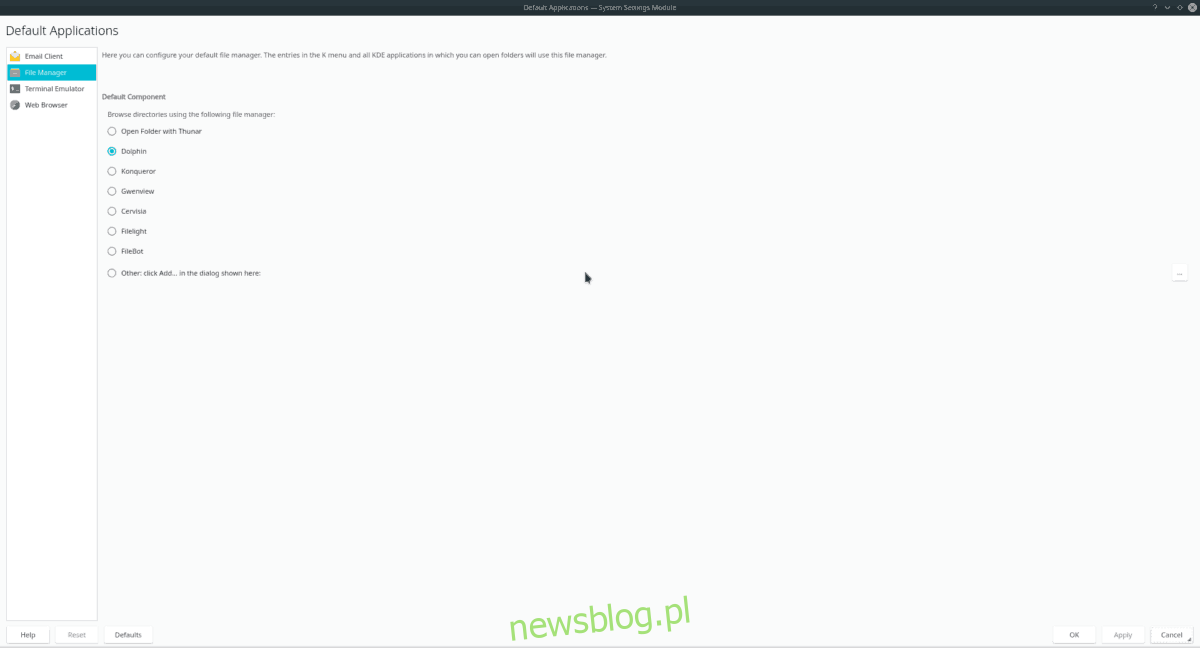
Klient poczty elektronicznej
Kmail jest wybranym klientem pocztowym dla środowiska graficznego KDE Plasma 5. Jeśli nie jesteś jej fanem, możesz szybko to zmienić, znajdując sekcję „Klient poczty e-mail”.
W sekcji „Klient poczty e-mail” wybierz przycisk „Użyj innego klienta poczty e-mail”. Następnie kliknij przycisk przeglądania, aby ustawić aplikację pocztową, której chcesz używać w KDE.
Menedżer plików
Nie ma wątpliwości, że menedżer plików KDE Plasma 5 jest potężny i przydatny. Jednak nie jest to dla wszystkich. Aby zmienić domyślnego menedżera plików w KDE, znajdź sekcję „Menedżer plików” i kliknij ją.
Po dotarciu do sekcji „Menedżer plików” zaznacz pole obok alternatywnego menedżera plików zamiast Dolphin.
Emulator terminala
Wielu użytkowników Linuksa ma ulubioną aplikację terminalową, więc fajnie jest zobaczyć, że KDE Plasma 5 pozwala użytkownikom powiedzieć pulpitowi, jakiej aplikacji terminalowej użyć.
Aby ustawić domyślną aplikację terminala w Plasmie, znajdź „Emulator terminala” w aplikacji ustawień i kliknij na nią. Następnie wybierz „Użyj innego programu terminala” i kliknij przycisk przeglądania, aby ustawić system na preferowany emulator terminala.
przeglądarka internetowa
Większość dystrybucji Linuksa (w tym te, które są dostarczane z KDE Plasma 5) ma domyślnie przeglądarkę internetową Firefox. Jeśli nie jesteś fanem Firefoksa i chcesz zmienić przeglądarkę na inną, znajdź sekcję „Przeglądarka internetowa” i kliknij ją. Następnie wybierz menu „w następującej aplikacji” i użyj menu rozwijanego, aby przypisać ulubioną przeglądarkę internetową.
Ustawianie wartości domyślnych dla plików w KDE Plasma 5
Aby ustawić wartości domyślne dla określonych plików w KDE Plasma 5, musisz otworzyć menedżera plików Dolphin. Po otwarciu ustaw domyślne pliki, postępując zgodnie z poniższymi instrukcjami krok po kroku.
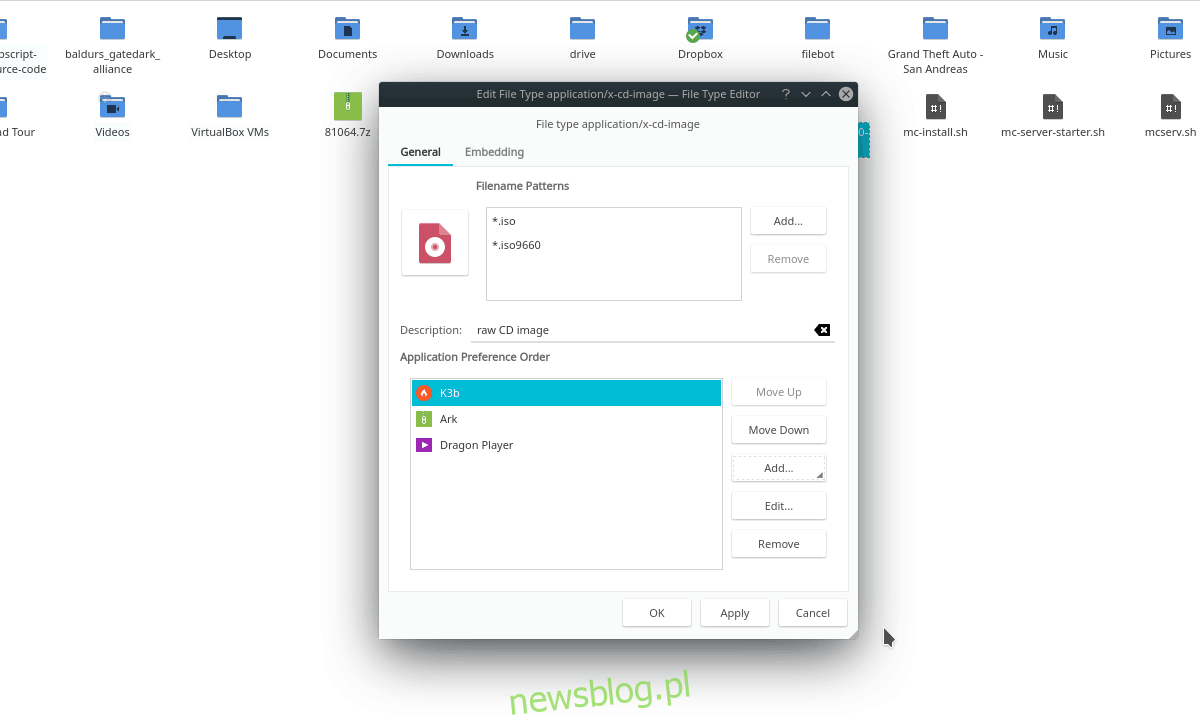
Krok 1: Korzystając z Dolphin, przejdź do lokalizacji pliku, w którym chcesz zmienić ustawienia domyślne.
Krok 2: Kliknij plik prawym przyciskiem myszy, a następnie kliknij „Właściwości”.
Krok 3: W oknie „Właściwości” kliknij przycisk „Opcje typu pliku”.
Krok 4: Użyj okna „Opcje typu pliku”, aby zmienić domyślną aplikację, z którą powiązany jest określony plik w KDE Plasma 5. Pamiętaj, aby powtórzyć ten proces dla każdego typu pliku, z którym chcesz zmienić skojarzenia programu.
Ustawianie wartości domyślnych programu – Terminal
Chcesz zmienić domyślne programy w KDE Plasma 5 za pomocą terminala? Jeśli tak, musisz edytować plik mimeapps.list. Aby edytować ten plik, otwórz okno terminala i wprowadź poniższe polecenie, aby otworzyć plik w Nano.
nano -w ~/.config/mimeapps.list
Teraz, gdy plik mimeapps.list jest otwarty w edytorze tekstu Nano, będziesz mógł zobaczyć listę wszystkich domyślnych programów w systemie na ładnej, schludnej liście.
Używając klawiszy strzałek w górę i w dół, poruszaj się po liście i znajdź sekcje, które chcesz edytować, i zmień kod zgodnie ze swoimi potrzebami. Na przykład, jeśli chcesz zmienić domyślnego menedżera plików w KDE Plasma z Dolphin na Thunar, zrobiłbyś:
inode/directory=Thunar-folder-handler.desktop;
Nie wiesz, co umieścić, aby ustawić swój ulubiony program jako domyślny? Oto co robić. Najpierw użyj polecenia CD i wpisz / usr / share / applications /.
cd /usr/share/applications/
Następnie uruchom polecenie ls i wyświetl wydruk aplikacji.
ls
Zanotuj plik „.desktop” programu i zapisz go w pliku mimeapps.list.
Po zakończeniu wprowadzania zmian w domyślnych aplikacjach za pośrednictwem Nano, zapisz zmiany, naciskając Ctrl + O i zamknij je za pomocą Ctrl + X. KDE Plasma 5 powinno natychmiast rozpocząć korzystanie z nowych domyślnych opcji aplikacji.